Como atualizar o Java
Por causa de seu amplo uso em sistemas operacionais e aplicativos da web, o Java é atualizado com frequência para aprimorar a funcionalidade e corrigir vulnerabilidades de segurança. Por este motivo, é importante certificar-se de que a versão do Java instalada no seu dispositivo está atualizada.
Embora muitas instalações Java sejam atualizadas automaticamente ou avisem aos usuários quando uma atualização estiver disponível, é útil entender como atualizar o software manualmente. As etapas para atualizar o Java variam ligeiramente dependendo da plataforma que você usa.
As instruções neste artigo se aplicam ao Windows 10, Windows 8, macOS e Android.
Como atualizar o Java no Windows 10 e Windows 8
A atualização manual do Java no Windows geralmente é feita por meio do Painel de controle do Java.
-
Sobre Windows 10, modelo Java na caixa de pesquisa do Windows / Cortana, localizada no canto inferior esquerdo da tela. Quando o menu pop-out for exibido, selecione Configurar Java, localizado no Apps seção.
No Windows 8, selecione o Procurar ícone, localizado na parte inferior ou no lado direito da tela. Quando a interface de pesquisa aparecer, digite painel de controle java no campo de edição e, em seguida, pressione o Digitar chave. Selecione os Painel de controle Java ícone, exibido no Apps seção.
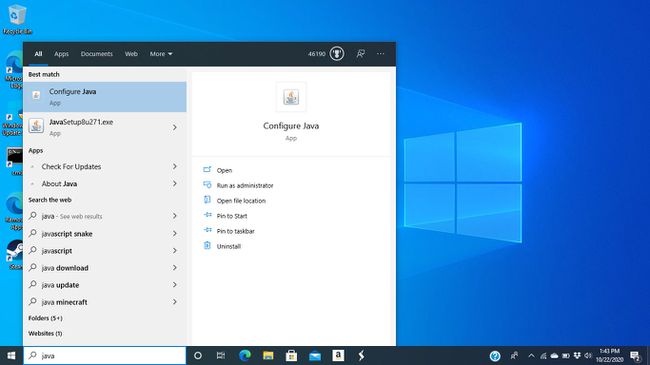
-
No Painel de controle Java caixa de diálogo, vá para o Atualizar aba.

-
Deixe o Verificar atualizações automaticamente configuração ativa. Você também pode instruir o Windows a notificá-lo antes de fazer o download.

-
Por padrão, o Java verifica se há atualizações uma vez por semana. Para modificar esta frequência, selecione Avançado. Se o seu dispositivo não estiver sempre ligado, defina uma data e hora em que provavelmente estará ligado e conectado à internet.
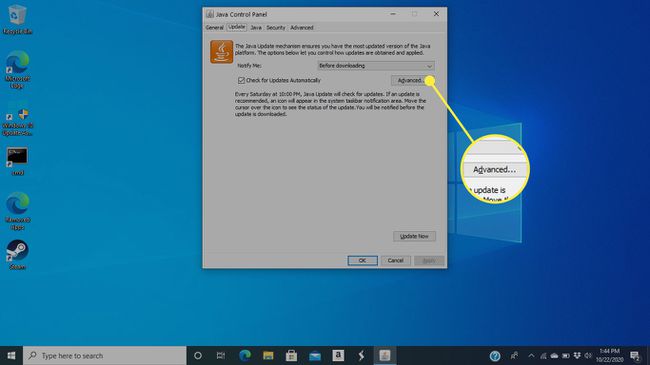
-
Na parte inferior da tela estão os detalhes sobre quando a última atualização ocorreu. Selecione Atualize agora para verificar manualmente se uma versão mais recente do Java está disponível. Nesse caso, o processo de download e instalação começa.
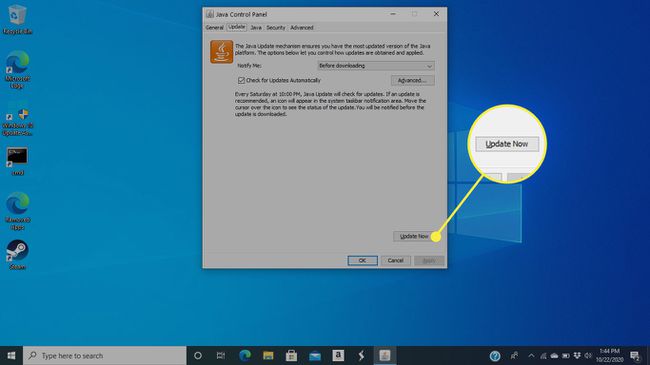
Conceda permissão ao Java Updater para fazer alterações no sistema do seu computador.
Siga as instruções fornecidas para concluir o processo de atualização.
Como atualizar o Java no macOS
A atualização manual do Java no macOS, junto com suas configurações relacionadas à atualização, pode ser obtida no Painel de controle do Java.
-
Abrir Preferências do Sistema, seja selecionando-o no maçã menu ou clicando em seu ícone no Dock.

-
Selecione os Java ícone, normalmente encontrado na linha inferior de preferências.
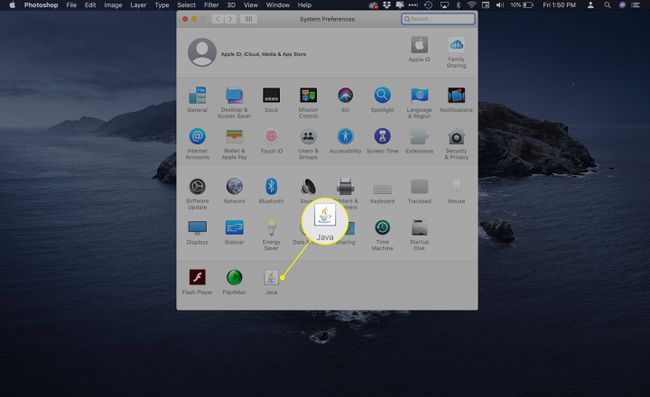
-
No Painel de controle Java caixa de diálogo, vá para o Atualizar aba.
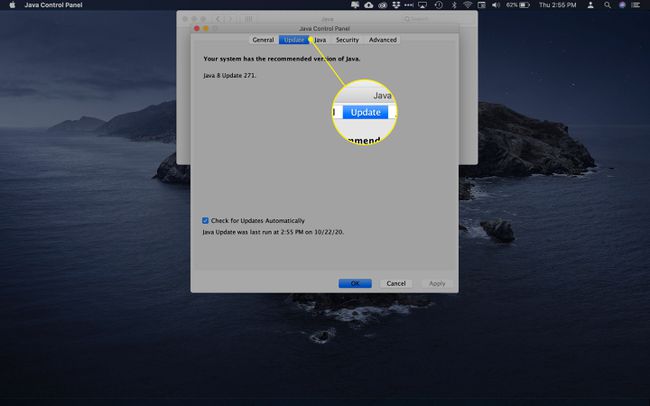
-
As informações revelam a última vez que o Java foi atualizado em seu Mac, bem como se uma nova atualização está disponível. Deixe o Verificar atualizações automaticamente configuração ativa ou habilite-a marcando a caixa de seleção que a acompanha.
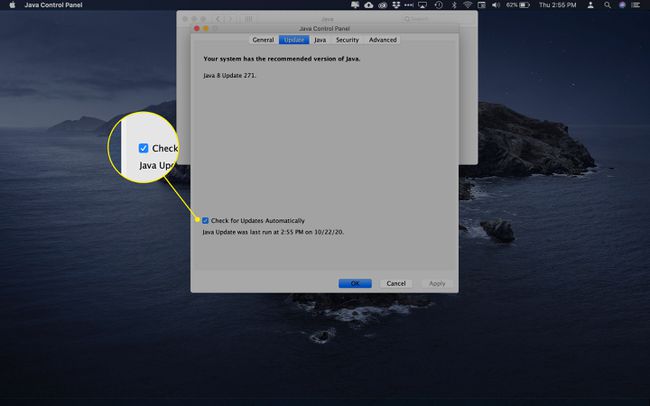
-
Se uma nova atualização for baixada, siga os prompts fornecidos para concluir o processo.
Pode ser necessário inserir sua senha do macOS para permitir que o Java Update instale uma nova ferramenta auxiliar. Se essa senha for solicitada, digite-a e selecione Install Helper.
Como atualizar o Java no Android
Ao contrário do Windows e do macOS, você não pode atualizar o Java em smartphones e tablets Android. Sem usar soluções alternativas de emulador ou enraizando seu telefone e instalar aplicativos de terceiros, Java não é tecnicamente suportado da mesma forma que é em outros sistemas operacionais.
Não há como verificar ou forçar uma atualização do Java em um dispositivo Android. Todas as atualizações relacionadas são geralmente feitas pelo fabricante do dispositivo ou pelo mecanismo de atualização do sistema operacional.
